鼠标右击桌面,在弹出菜单中没有“个性化”菜单
发布时间:2015-05-12 来源:查字典编辑
摘要:替代方案:在家庭基础版中我们可以通过以下方法进行相关的设置和更改:请打开控制面板,将查看方式设置为大图标。鼠标指针方案可以通过点击鼠标组件进...
替代方案:
在家庭基础版中我们可以通过以下方法进行相关的设置和更改:
请打开 控制面板 ,将 查看方式 设置为 大图标 。
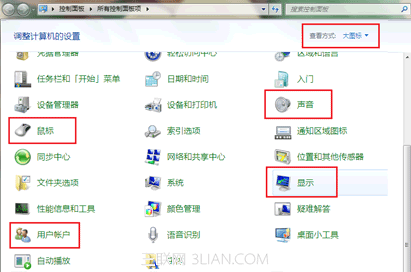
鼠标指针方案可以通过点击 鼠标 组件进行设置。
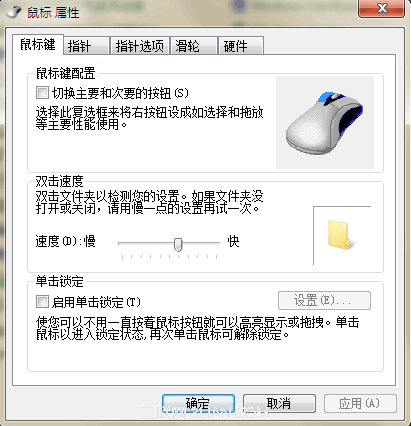
账户图片可以通过点击 用户账户 组件后,选择 更改图片 进行设置。
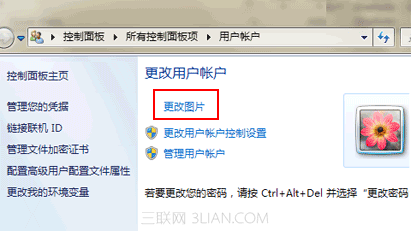
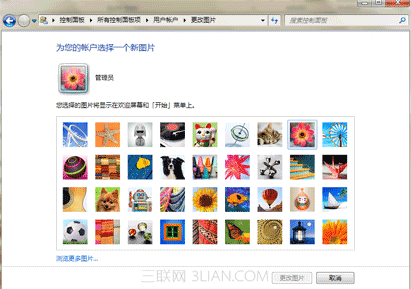
声音方案可以通过点击 声音 组件进行设置。
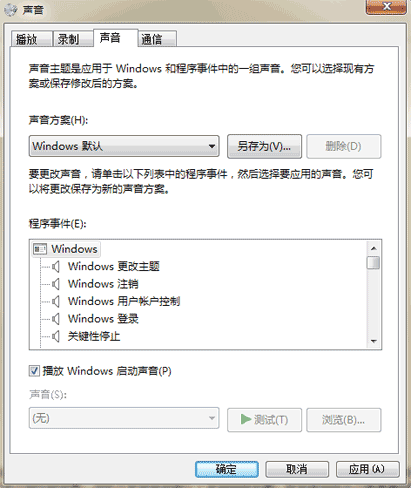
对应于其他的家庭高级版以上系统的 个性化 组件,在家庭基础版系统中可以在 显示 这个组件实现主题、桌面背景、屏幕保护程序和显示字体大小的设置。点击 显示 组件后,我们会看到以下画面,我们可以通过下图左侧红框中的选项进行相应的设置。对应于家庭高级版以上系统中的主题,家庭基础版中只有简单的配色方案 。
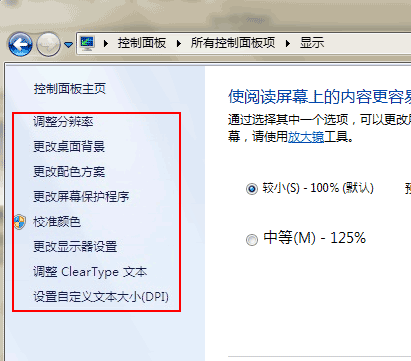
注意:家庭基础版中无法使用 Aero 主题。
对于 显示桌面图标 的修改,我们可以通过以下操作来实现:
a) 点击左下角的 开始
b) 在 开始搜索 中输入ICO
c) 点击 显示或隐藏桌面上的通用图标
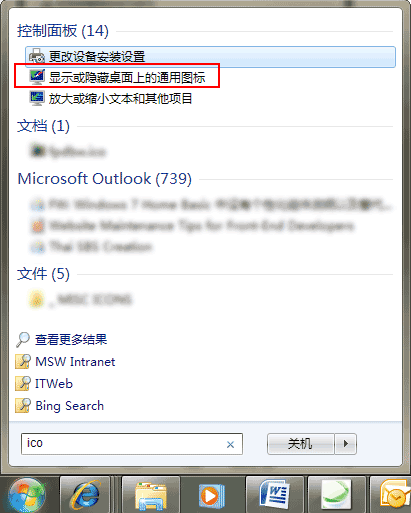
d) 桌面图标设置 窗口会弹出,我们可以进行自定义设置。
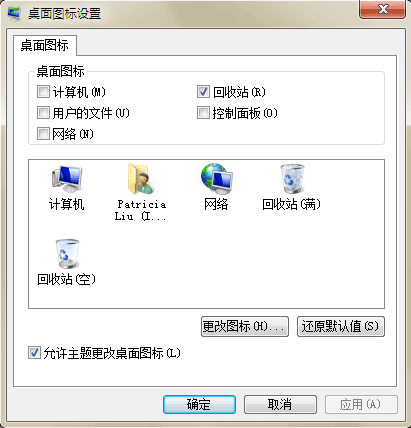
注意: 本篇“快速发布”文章是从 Microsoft 支持组织直接创建的。 文中包含的信息按原样提供,用于响应紧急问题。 由于发布仓促,材料可能包含印刷错误,并且可能随时修订,恕不另行通知。 有关其他注意事项,请参阅使用条款。
注:更多精彩教程请关注三联电脑教程栏目,三联电脑办公群:189034526欢迎你的加入


